OneDesk tilbyr to popup-widgets å velge mellom når du bygger inn OneDesk-kundeapplikasjonene på nettstedet ditt – OneDesk Customer Widget og den nye OneDesk-widgeten (Beta) . Disse widgetene har lignende funksjoner, men det er omstendigheter der du kanskje foretrekker å bygge inn den ene på nettstedet ditt fremfor det andre.
Begge widget-alternativene er ment å brukes primært av kundene dine, men kan også logges på av en intern bruker i organisasjonen din. Brukere kan se annen informasjon enn kundene dine, da de vil se sine egne samtaler i Messenger-applikasjonen, og sine egne innsendte elementer (avhengig av innstillinger) i kundeportalen. Dette er betegnet med “kundetilgang” i URL-en – du vil se det du ser inne i OneDesk, men i samme layout som kundene dine bruker.
Forhåndsvisning av OneDesk-widgetene
For å se hvordan hver widget vil se ut, naviger til navnet ditt øverst til høyre i hovedprogrammet til OneDesk. Velg navnet ditt, og rull ned til “Kundeapper” – velg “Widget”.
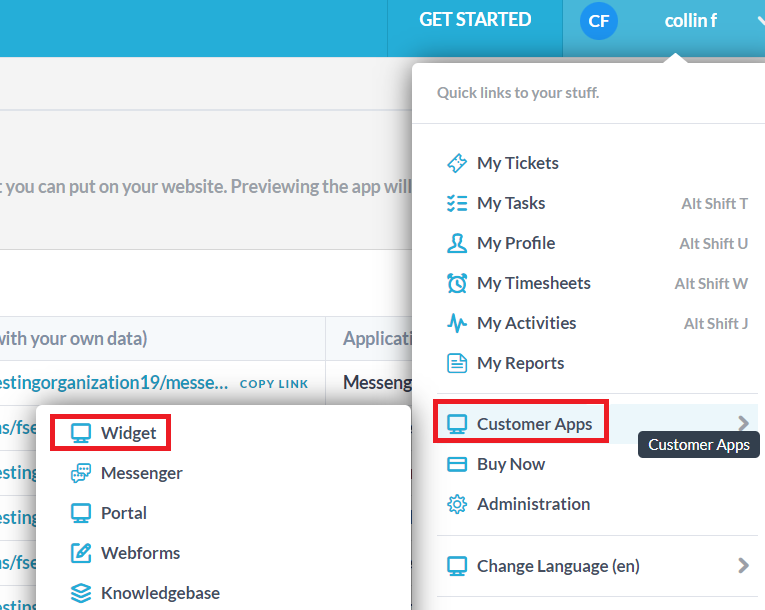
På den resulterende siden vil du først se OneDesk Customer Widget, sammen med en rask beskrivelse og instruksjoner om hvordan du bygger inn denne popup-widgeten på nettstedet ditt. Du kan bytte til OneDesk-widgeten (beta) gjennom fanene øverst på skjermen.

Forskjellen mellom de to widget-alternativene
De primære forskjellene mellom OneDesk Customer Widget og OneDesk Widget (Beta) er hvordan portaler håndteres, støtte for mindre skjermstørrelser (nettbrett, mobil osv.), og støtte for flere språk. Det er flere ytterligere forskjeller i innstillingene som er tilgjengelige mellom de to widgetene. Innstillinger finner du på Flere applikasjoner –> Administrasjon –> Kundeapper –> Nettsted-widget inne i hovedprogrammet til OneDesk.
Ytterligere tilpasning for kundeapplikasjonene som er inkludert i widgetene, kan nås under “Kundeapper”-overskriften.
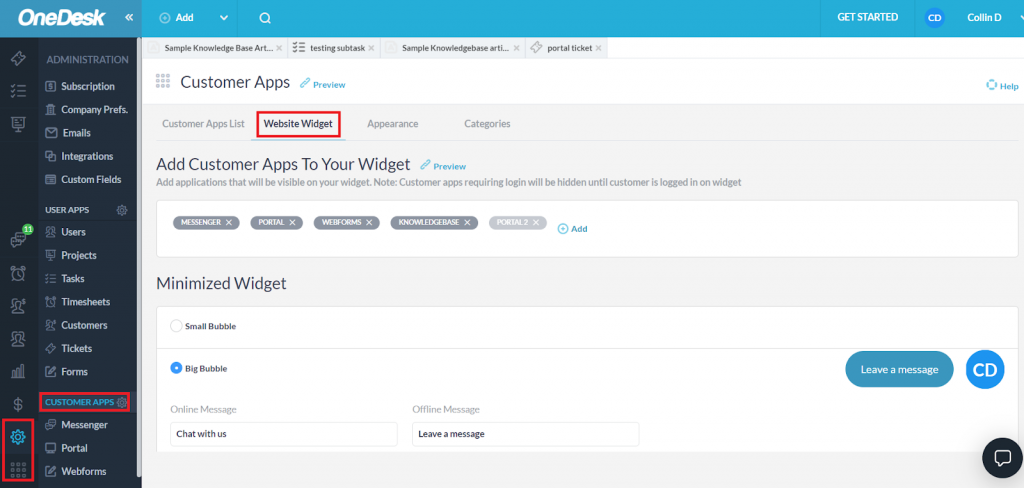
Portaler
OneDesk-kundewidget
- Bruker standard kundeportal som inneholder alle billettene og oppgavene dine på ett sted. Denne portalen kan endre egenskaper for synlighet, pålogging og detaljpanel/filter inne i OneDesk på Flere applikasjoner –> Administrasjon –> Portal. Disse innstillingene vil påvirke alle elementer.
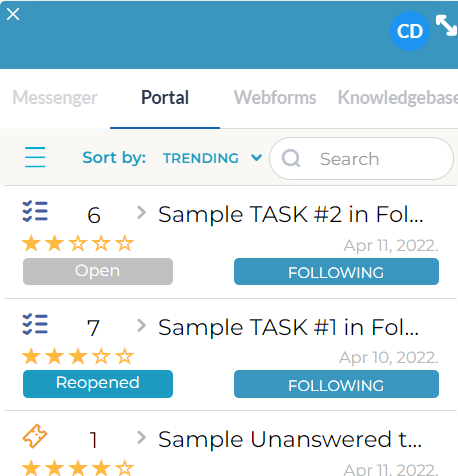
OneDesk-widget (beta)
- Deler kundeportalen i to separate billett- og oppgaveportaler. Optimalisert for mindre skjermer viser disse portalene bare de grunnleggende billettene eller oppgavene som standard, men kan ha flere billett- og oppgavetyper aktivert i portalinnstillingene i OneDesk-hovedapplikasjonen. Innstillingene som er gjort i den ene portalen vil ikke påvirke den andre.
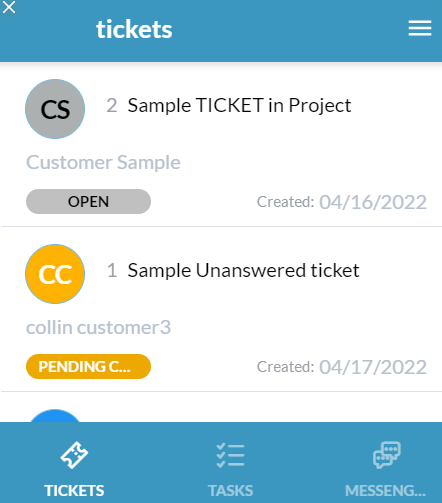
Optimalisering av mindre skjermer
OneDesk Customer Widget er ikke optimalisert for mindre skjermer, mens OneDesk Widget (Beta) er det. Større ikoner og tekst gir en mer navigerbar opplevelse for brukere og kunder som får tilgang til widgeten fra et nettbrett eller mobilenhet. Begge widgetene kan imidlertid brukes fra hvilken enhet kundene dine får tilgang til nettstedet ditt fra.
Språktilbud
OneDesk-kundewidget
- OneDesk Customer Widgets kundeportal kan få språket manuelt oversatt av deg eller brukerne dine. Få tilgang til flere applikasjoner –> Administrasjon –> Kundeapper inne i hovedprogrammet til OneDesk, og last ned, rediger og last opp oversettelsesfilen. Mer informasjon om å oversette kundeappene dine.
OneDesk-widget (beta)
- Du kan oversette alle applikasjoner i OneDesk-widgeten (beta) ved å endre språkpreferansene dine. Velg hamburgermenyen øverst til høyre i widgeten, deretter navnet ditt, og velg hvilket språk du ønsker å oversette appene dine til fra rullegardinmenyen “Språk”.
- Merk at disse oversettelsene gjøres automatisk – feil kan av og til bli funnet. Ta i så fall kontakt med OneDesk og informer oss om feiloversettelsen.
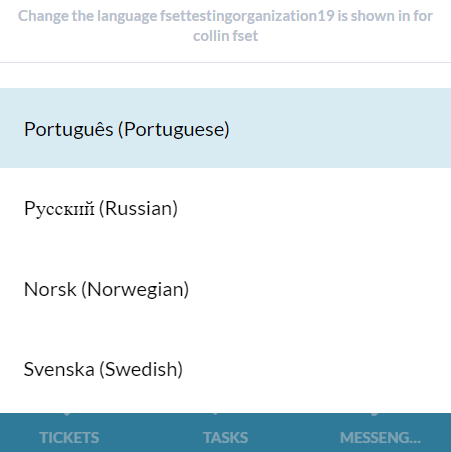
Når du skal bruke hver widget: Noen vurderinger
Hver kundevendt popup-widget som OneDesk tilbyr gir mange muligheter for kundene dine til å kommunisere med deg og sende inn elementer som skal jobbes med. Avhengig av organisasjonen din og behovene til kundebasen din, kan det hende du finner ett widgetalternativ som er mer anvendelig enn det andre.
Hensyn ved bruk av OneDesk Customer Widget
- For organisasjoner hvis kunder primært vil få tilgang til widgeten fra stasjonære enheter
- Kunder som sender inn både billett- og oppgaveelementtyper, og ønsker å se alle innsendte elementer i en enkelt portal med synlighetsinnstillinger som påvirker alle varene deres
- Organisasjoner som ønsker å ha direkte kontroll over oversettelse av kundeportalen, men ikke ønsker/trenger å tilpasse de andre kundeappene
Overveielser ved bruk av OneDesk-widgeten (beta)
- For organisasjoner hvis kunder vil få tilgang til widgeten fra en rekke enheter og ønsker å gi den mest optimaliserte opplevelsen på mindre skjermer
- Kunder som bare sender inn billetter eller bare oppgaver, eller organisasjoner som ønsker å kontrollere synlighet for billett- og oppgavetyper separat, delt mellom to portaler
- Organisasjoner som ønsker å automatisk oversette sine kundeapplikasjoner og ikke trenger/ønsker å oversette termer og uttrykk manuelt